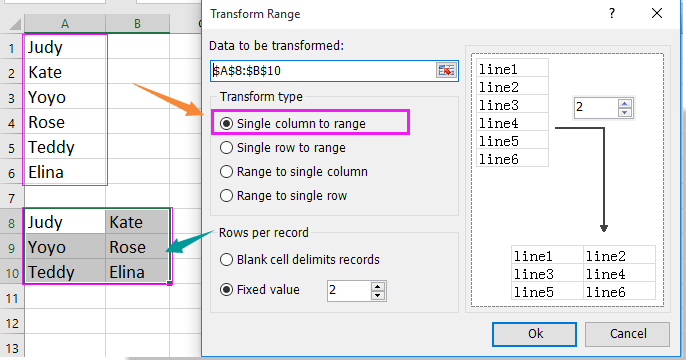วิธีการเปลี่ยนการอ้างอิงในขณะที่เติมอัตโนมัติ / ขวาใน Excel
โดยทั่วไปเมื่อเราลากจุดจับเติมอัตโนมัติจากเซลล์การอ้างอิงคอลัมน์จะเปลี่ยนไปในแนวนอนในทางกลับกันการอ้างอิงแถวจะเปลี่ยนไปในแนวตั้งขณะลากที่จับเติมลง อย่างไรก็ตามในบทความนี้ฉันแนะนำสูตรที่สามารถช่วยคุณเปลี่ยนการอ้างอิงในขณะที่ลากที่จับเติมลงและไปทางขวาใน Excel ตามภาพด้านล่างที่แสดง
เปลี่ยนการอ้างอิงในขณะที่กรอกข้อมูลหรือขวา
เปลี่ยนการอ้างอิงในขณะที่กรอกข้อมูลหรือขวา หากต้องการเปลี่ยนการอ้างอิงขณะกรอกข้อมูลไปทางขวาหรือลงคุณสามารถใช้ไฟล์ ไขว้ ฟังก์ชัน
เลือกเซลล์ที่คุณต้องการเติมสูตรและป้อนสูตรนี้ = TRANSPOSE (Sheet2! $ B $ 1: B12) ในแถบสูตรกด Shift + Ctrl + Enter
ในสูตร B1: B12 คือช่วงที่คุณต้องการเปลี่ยนคุณสามารถเปลี่ยนได้ตามต้องการ
เคล็ดลับ ถ้าคุณต้องการแปลงช่วงเป็นคอลัมน์ / แถวเดียวอย่างรวดเร็วหรือในทางกลับกันโปรดลองใช้ Kutools for Excel's ช่วงการแปลง ยูทิลิตี้ดังที่แสดงในภาพหน้าจอต่อไปนี้ ฟังก์ชั่นเต็มรูปแบบโดยไม่มีข้อ จำกัด ใน 60 วัน โปรดดาวน์โหลดและทดลองใช้ฟรีทันที
สุดยอดเครื่องมือเพิ่มผลผลิตในสำนักงาน
🤖 Kutools AI ผู้ช่วย การดำเนินการที่ชาญฉลาด | สร้างรหัส | สร้างสูตรที่กำหนดเอง | วิเคราะห์ข้อมูลและสร้างแผนภูมิ | เรียกใช้ฟังก์ชัน Kutools ...
คุณสมบัติยอดนิยม : ค้นหา เน้น หรือระบุรายการที่ซ้ำกัน | ลบแถวว่าง | รวมคอลัมน์หรือเซลล์โดยไม่สูญเสียข้อมูล | รอบโดยไม่มีสูตร ...
การค้นหาขั้นสูง : VLookup หลายเกณฑ์ | VLookup หลายค่า | VLookup ข้ามหลายแผ่น | การค้นหาที่ไม่ชัดเจน ....
รายการแบบเลื่อนลงขั้นสูง : สร้างรายการแบบหล่นลงอย่างรวดเร็ว | รายการแบบหล่นลงขึ้นอยู่กับ | เลือกหลายรายการแบบหล่นลง ....
ผู้จัดการคอลัมน์ : เพิ่มจำนวนคอลัมน์เฉพาะ | ย้ายคอลัมน์ | สลับสถานะการมองเห็นของคอลัมน์ที่ซ่อนอยู่ | เปรียบเทียบช่วงและคอลัมน์ ...
คุณสมบัติเด่น : กริดโฟกัส | มุมมองการออกแบบ | บาร์สูตรใหญ่ | สมุดงานและตัวจัดการชีต | ห้องสมุดทรัพยากร (ข้อความอัตโนมัติ) | เลือกวันที่ | รวมแผ่นงาน | เข้ารหัส/ถอดรหัสเซลล์ | ส่งอีเมลตามรายการ | ซุปเปอร์ฟิลเตอร์ | ตัวกรองพิเศษ (กรองตัวหนา/ตัวเอียง/ขีดทับ...) ...
ชุดเครื่องมือ 15 อันดับแรก : 12 ข้อความ เครื่องมือ เพิ่มข้อความ , ลบอักขระ , ... ) | 50 + แผนภูมิ ประเภท แผนภูมิ Gantt , ... ) | 40+ ใช้งานได้จริง สูตร คำนวณอายุตามวันเกิด , ... ) | 19 การแทรก เครื่องมือ ใส่ QR Code , แทรกรูปภาพจากเส้นทาง , ... ) | 12 การแปลง เครื่องมือ ตัวเลขเป็นคำ , การแปลงสกุลเงิน , ... ) | 7 ผสานและแยก เครื่องมือ แถวรวมขั้นสูง , แยกเซลล์ , ... ) | ... และอื่น ๆ
เพิ่มพูนทักษะ Excel ของคุณด้วย Kutools สำหรับ Excel และสัมผัสประสิทธิภาพอย่างที่ไม่เคยมีมาก่อน Kutools สำหรับ Excel เสนอคุณสมบัติขั้นสูงมากกว่า 300 รายการเพื่อเพิ่มประสิทธิภาพและประหยัดเวลา คลิกที่นี่เพื่อรับคุณสมบัติที่คุณต้องการมากที่สุด...
แท็บ Office นำอินเทอร์เฟซแบบแท็บมาที่ Office และทำให้งานของคุณง่ายขึ้นมาก
เปิดใช้งานการแก้ไขและอ่านแบบแท็บใน Word, Excel, PowerPoint , ผู้จัดพิมพ์, Access, Visio และโครงการเปิดและสร้างเอกสารหลายรายการในแท็บใหม่ของหน้าต่างเดียวกันแทนที่จะเป็นในหน้าต่างใหม่
เพิ่มประสิทธิภาพการทำงานของคุณ 50% และลดการคลิกเมาส์หลายร้อยครั้งให้คุณทุกวัน!
Comments (7 )
No ratings yet. Be the first to rate!

 เปลี่ยนการอ้างอิงในขณะที่กรอกข้อมูลหรือขวา
เปลี่ยนการอ้างอิงในขณะที่กรอกข้อมูลหรือขวา